Sida loola xidhiidhiyo Outlook Contacts-ka Android, iPhone, Gmail iyo in ka badan
In kasta oo ay korodhay iyo caannimada apps-ka lagu sheekeysto iyo adeegyada fariimaha mobaylada, haddana waxaan dirnaa oo helnaa iimaylo maalin kasta. Iimaylku(Email) waa nooc isgaarsiineed oo caadi ah oo ganacsiga ah, laakiin sidoo kale waa qayb muhiim ah oo ka mid ah nolol maalmeedkeena khadka tooska ah maadaama inta badan mareegaha ay u baahan yihiin cinwaanno iimayl si ay u abuuraan akoonno.
Microsoft Outlook waxay(Microsoft Outlook) amar ku bixisaa saldhig isticmaale oo firfircoon oo ka badan 400 milyan oo qof, kuwaas oo qaar badan oo ka mid ah ay email ka furaan aaladaha mobilada ee ku shaqeeya aaladaha Android iyo iOS. Sidaas awgeed, isku-dubbaridka Muuqaalka(Outlook) aaladaha moobaylka iyo adeegyada kale waa lagama maarmaan si loo fududeeyo gelitaanka aalad kasta ama meel kasta.

Mid ka mid ah sifooyinka wax soo saarka ee ugu awoodda badan ee isgaarsiin kasta oo iimayl ah ayaa ah liiska xiriirada, kaas oo udub dhexaad u ah isgaarsiinta shakhsi ahaaneed iyo ganacsiga.
Haddii aad tahay isticmaale Microsoft Outlook daacad ah oo aadan hubin sida loo waafajiyo xiriirada Muuqaalka aaladdaada gacanta ama (Outlook)adeegyada kale ee iimaylka(other email services) , ha werwerin. Waxaan ku tusi doonaa dhowr habab oo aad isticmaasho.
Sida Loo Xiriiriyo Xiriirada Muuqaalka(How To Sync Outlook Contacts)
Tallaabooyinka ku jira hagahan way kala duwanaan karaan nidaamyada hawlgalka iyo aaladaha. Hubi in gelitaanka Xiriirada(Contacts) loo oggol yahay Outlook ka hor intaadan sii wadin habaynta isku xidhka.
Isku hagaaji Xidhiidhada Muuqaalka Android(Sync Outlook Contacts To Android)
Si aad ula midayso xidhiidhada Muuqaalka ee qalabkaaga (Outlook)Android , bixiyaha iimaylkaagu waa inuu isticmaalaa Microsoft Exchange ActiveSync . Inta badan adeeg bixiyayaasha waaweyn sida Gmail ayaa sameeya.
- Qalabkaaga Android, fur Settings , taabo Apps (ama Applications).

- Taabo Muuqaalka(Outlook.)

- Hoosta Settings App(App Settings) , taabo Ogolaanshaha.(Permissions.)

- Daar xiriiriyaha beddelka(Contacts) si uu awood ugu yeesho (haddii uu naafo yahay).

- Fur barnaamijka Outlook oo aad Settings .
- Taabo akoonkaaga ka dibna taabo Xiriirinta Xiriirinta(Sync Contacts)

Isku hagaaji Xidhiidhada Muuqaalka ee Gmail(Sync Outlook Contacts With Gmail)
Gmail waa adeeg iimayl caan ah oo leh in ka badan 1.5 bilyan isticmaaleyaal firfircoon bishii. Mahadsanid, way fududahay in aad la xidhiidho Outlook bixiyahan marka ay isticmaasho (Outlook)Microsoft Exchange ActiveSync .
- Si aad ula xidhiidho Muuqaalka (Outlook)Gmail -ka, soo deji app Gmail(Gmail app) -ka (haddii aanu hore ugu jirin qalabkaaga), ama cusboonaysii.
- Ka diwaangeli akoonkaaga Muuqaalka (Outlook)Gmail Gmail(Gmail) . Waxaad u baahan doontaa xisaab Outlook oo sax ah si aad tan u samayso, markaa iska diiwaan( register) geli mid haddii aanad haysan, deji oo gal kombayutarkaga si aad u hubiso in isku xidhku si sax ah u shaqeeyo.
- Ka gal(Log) akoonkaaga Muuqaalka (Outlook)Gmail app adoo isticmaalaya shahaadooyin la mid ah oo aad ku isticmaasho desktop-ka. Fur Gmail oo taabo Menu (saddex xariiq oo toosan) dhanka bidix.
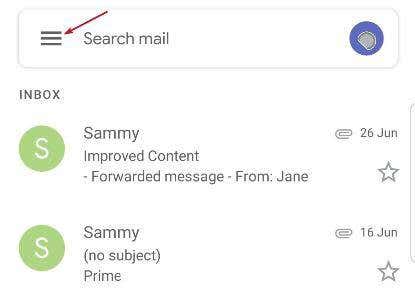
- Taabo Settings
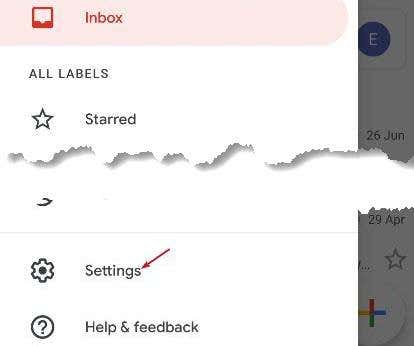
- Taabo akoon ku dar(Add account.)

- Bogga xiga, waxaad ku arki doontaa liiska adeegyada iimaylka ee abka Gmail uu taageero. Taabo Sarrifka iyo Xafiiska 365.(Exchange and Office 365.)
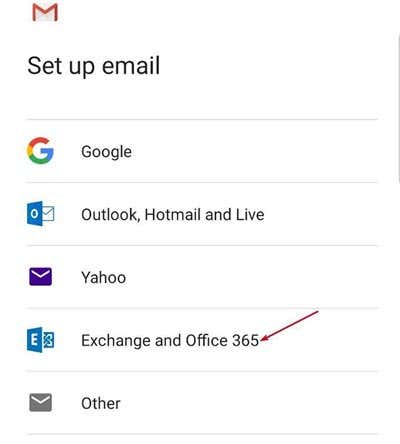
Fiiro gaar ah:(Note: ) Ha dooran Outlook , Hotmail iyo Live iyadoo adeegyadani ay isticmaalaan IMAP iyo POP(IMAP and POP) , kuwaas oo ah borotokool isku mid ah oo aan isku dhejin karin xiriirada ama jadwalka. Kaliya waxay isku dhejiyaan iimaylka.
- Ku qor emailkaaga iyo eraygaaga sirta ah bogga xiga.
- Waxay bilaabi doontaa ansaxinta dejinta serferka aaladdaada Android . Haddi uu soo baxo soo-bandhig codsanaya maamulka amniga fog-fog(Remote security administration) , taabo OK ka bacdina dhamaystir gelidaada bogga xiga.
Fiiro gaar ah: (Note: )Hubi(Make) in Gmail uu geli karo xiriiradaada iyo jadwalkaaga. Waxaad tan ku hubin kartaa adiga oo aadaya Settings > Apps (Applications)> Ogolaanshaha(Permissions) oo aad u beddesho Contacts -ka una beddelo cagaar.
Isku-dubarid La-Xidhiidhiyaasha Muuqaalka ee iPhone(Sync Outlook Contacts With iPhone)
IPhones sida caadiga ah waxay qabtaan shaqo wanaagsan oo ah isku xidhka iyo cusboonaysiinta xiriirada abka iyo aaladaha. Tani had iyo jeer ma aha kiiska, gaar ahaan halka ay jiraan dejin oggolaansho khaldan ama arrimaha software-ka guud sida dhiqlaha ka joojiya Outlook inuu la mideeyo taleefankaaga.
Waxaad isku hagaajin kartaa Outlook contacts ee iPhone isticmaalaya Settings , iTunes, iCloud, via email, soo dejinta sida vCards, ama dhex Exchange .
Isticmaalka Settings(Using Settings)
- Fur Settings oo taabo Outlook > Contacts.
- U beddel Background App Cusbooneysii(Background App Refresh) una beddel cagaar.

- Fur Outlook app oo aad Settings > your account> Sync Contacts

Isticmaalka iTunes(Using iTunes)
Ka sokow isagoo ah ciyaaryahan music(music player) ama qalab kaydinta ammaan ah, iTunes maamuli kartaa oo ku kaydin kartaa xogta iPhone aad sidoo kale, samaynta fudud si ay u cusboonaysiiso iyo wareejinta xiriirada Outlook aad qalabka oo dhan.(Outlook)
Hubi(Make) in iCloud uu naafo yahay ka hor intaadan isticmaalin iTunes si aad ula mid noqoto xiriirada Outlook .
- Ku xidh iPhone-kaaga PC-gaaga, oo fur iTunes .
- Taabo astaanta iPhone(iPhone icon) oo aad Settings > Info.
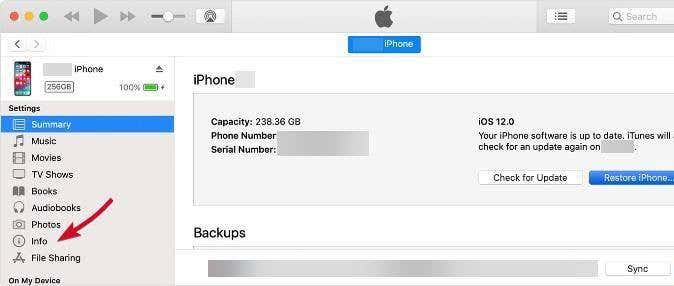
- Taabo Xidhiidhada Isku(Sync Contacts with) xidhka sanduuqa jeegga oo dooro Muuqaalka(Outlook) liiska.
- Dooro Codso(Apply) si aad u dhamaystirto habaynta

Isticmaalka iCloud(Using iCloud)
Kahor intaadan isku dhejin xiriirada Outlook-kaaga iPhone-kaaga iCloud, hubi in guddiga kantaroolka iCloud ee Windows uu diyaar yahay ama lagu rakibay PC-gaaga( installed on your PC) .
Fiiro gaar ah:(Note: ) iCloud ma ogola in aad la xiriirto kaliya daruuraha. Haddii aadan ku fikirin inaad geliso jadwalkaaga, boostada, iyo xiriirada aad la wadaagto iCloud kaydinta, qaado tillaabooyinka hoose.
- Ku billow iCloud kombuyutarkaaga oo ku gal aqoonsigaaga iyo eraygaaga sirta ah.
- Taabo Boostada, Xiriirada, Jadwalka, iyo Sanduuqa Hawlaha(Mail, Contacts, Calendars, and Tasks)
- Taabo Codso(Apply) .
Iimayl ahaan(Via Email)
Waxaad ku wareejin kartaa xiriirada Outlook in aad iPhone isticmaalaya email aad, in kastoo ay tahay xoogaa geeddi-socod dheer.
- Fur codsiga desktop -ka Outlook .
- Guji File > Open > Import.

- Saaxir Import/Export , dooro Dhoofinta fayl(Export to a file) .
- Guji Xiga(Next) .

- Guji Comma Separated Values (Windows) oo guji Next .

- Dooro faylka ay ku jiraan xiriirada aad rabto inaad dhoofiso oo guji Next.
- Magaca faylkaaga CSV , kaydi oo dhagsii Next > Finish.
- Samee iimaylka cusub oo soo rar faylka CSV ee (CSV)Outlook ayaa soo saara lifaaq ahaan, una dir ciwaanka iimaylka ee ku xidhan iPhone kaaga.
- On your iPhone, furo iimaylka, taabo lifaaqa, oo raac tillaabooyinka ilaa Add All Contacts doorasho.
Xusuusin:(Note: ) Dhammaan aaladaha iOS isku si kuma shaqeeyaan faylasha CSV . Qaarkood waxay bixiyaan dulmar kaliya ee faylka iyaga oo aan kugu dhiirigelin inaad ku darto xiriir ahaan.
Soo dejinta Xiriirada Sida vCard ahaan(Importing Contacts As vCards)
Habkani wuxuu awood kuu siinayaa inaad la xiriirto Outlook xiriirada iPhone adiga oo u beddelaya vCard ama kaararka ganacsiga elektarooniga ah oo aad ka arki karto nooc kasta oo Outlook ah. Si kastaba ha ahaatee, vCard-yada waxa lagu abuuray oo keliya abka desktop -ka ee Muuqaalka .(Outlook)
- Fur Outlook oo guji Contacts.
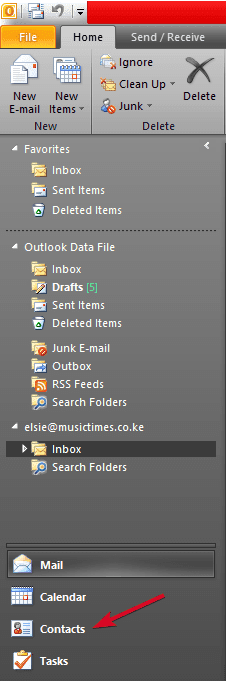
- Dooro xiriirada aad rabto in aad isku hagaajiso oo guji File>Save As>Save as type ka dooro vCard Files .

- Dooro meel aad ku kaydsato vCard kaaga, sii magac oo guji Save.
- On iCloud.com , gal oo guji Settings > Import vCard .

- Dooro vCard aad kaydisay oo guji Import .
iCloud waxay ku dari doontaa xiriiradaada galka Xiriirada oo dhan(All Contacts) . Caqabada ku jirta isticmaalka vCard waa inaad abuurto oo aad soo dejiso mid cusub mar kasta oo aad ku darto xiriiryo cusub Outlook .
Iyadoo loo marayo Sarifka(Through Exchange)
Habkani wuxuu shaqeeyaa kaliya haddii iPhone-kaagu uu ku xiran yahay shabakadaada gudaha ee shirkadda. Haddii shirkaddaadu leedahay server Exchange ah, waxaad la mid ah kartaa xiriirada (Exchange)Outlook iyo iyaga ka heli iPhone.
- Fur iPhone-kaaga oo tag Settings > Mail, Contacts, Calendars (Dooro beddelka(Exchange) haddii ay tahay markii ugu horreysay ee aad tan dejiso).

- Dooro Account Add.(Add Account.)
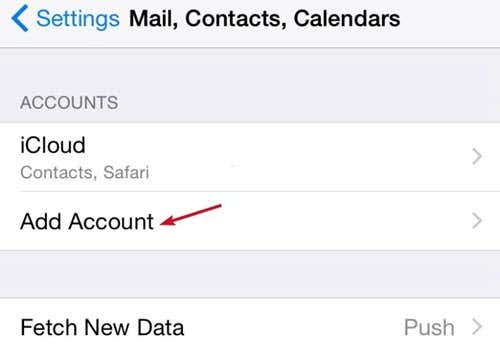
- Dooro Sarrifka.(Exchange.)

- Ku qor iimaylkaaga, isticmaale-magacaaga iyo eraygaaga sirta ah, kadibna dhagsii Next .
- IPhone-kaagu wuxuu la xiriiri doonaa Server-ka Sarrifka(Exchange Server) , markaa iska hubi inaad taqaanid ciwaanka serverka maadaama aad u baahan doonto inaad halkan geliso.
- Ka dooro Xidhiidhada(Contacts ) ikhtiyaarada alaabta aad rabto inaad isku dhejiso, waadna fiicantahay inaad tagto.
La xidhiidho Outlook Contacts iyo iPad(Sync Outlook Contacts With iPad)
iPadka, waxaad haysataa laba ikhtiyaar oo aad ku isticmaasho marka aad isku dhejinayso xiriirada Outlook - iTunes ama iCloud. Haddii aad ku isticmaasho iCloud kombuyuutarkaaga, waxaad koobi kartaa xiriirada iCloud oo aad ka geli kartaa iPad-kaaga.
Si kastaba ha noqotee, haddii aad u isticmaasho iTunes kombiyuutarkaaga, waxaad isku dari kartaa xiriirada adiga oo isticmaalaya iTunes iPad-kaaga.
Isticmaalka iTunes(Using iTunes)
- Hubi(Make) in aad haysato noocii ugu dambeeyay ee iTunes, fur oo ku gal warqadaha aqoonsiga ee aad iPad-kaaga ku isticmaasho.
- Ku xidh iPadka kombayutarka, oo ka dooro iTunes.
- Guji macluumaadka(Info) oo dooro ikhtiyaarada isku-dhafka ee boostada, jadwaladaha, iyo xiriirada, kiiskan, Sync contacts with > Outlook .
- Haddii aad leedahay kooxo badan oo xiriir ah, sheeg midka aad rabto inaad isku dhejiso adigoo gujinaya Xulashada Kooxda(Select Group) , ama isku dheji dhamaantood oo guji Sync.

- Guji tabka Kooban(Summary) ee isku xidhka bilaa-waayirka ah, oo dhagsii ku xidhidhka qalabkan WiFi(Sync with this device over WiFi) .
Hadda wixii ka dambeeya, marka iPad-kaagu shido, oo iTunes uu ku shaqeeyo kombayutarkaaga, isku xidhiddu waxay si toos ah u dhacaysaa.
Isticmaalka iCloud(Using iCloud)
Kahor intaadan isticmaalin habkan, hubi inaad kombayutarkaaga ku hayso iCloud Control Panel ee Windows(iCloud Control Panel for Windows) . Ku soo gal(Sign) aqoonsiga iPad-kaaga, oo dooro ikhtiyaarada isku-dhafka ah ee aad rabto inaad isticmaasho - kiiskan waa Contacts with Outlook .
- Ka fur Settings iPad kaaga.
- Dooro Boostada, Xiriirada, Jadwalka.(Mail, Contacts, Calendars.)
- Guji iCloud.
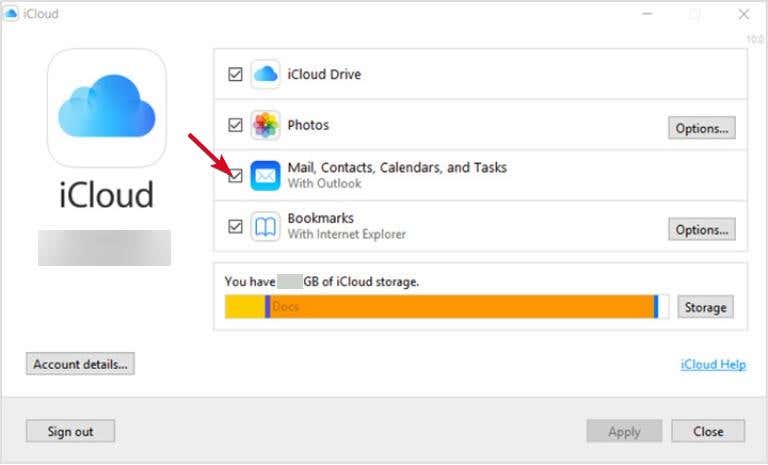
- Ku gal aqoonsiga Apple(Apple ID) , oo dooro Mail, Contacts iyo Calendars(Mail, Contacts and Calendars ) si aad ula mid noqoto Outlook adoo isticmaalaya iCloud.
- Waxaad dooran kartaa in aad doorato fursadaha kale ee iCloud syncing sida Find My iPhone ama Documents iyo Xogta(Documents and Data) .
Ku xidhiidh Outlook.com Ama Isweydaarsiga(Sync To Outlook.com Or Exchange)
- Fur Settings on your iPad oo dooro Mail, Contacts iyo Calendars(Mail, Contacts and Calendars) oo taabo Add Account.

- Taabo Microsoft Exchange si aad ula mid noqoto server-kaaga goobta shaqada, ama dooro Outlook.com si aad ula mid noqoto koontada Outlook.com

- Ku qor iimaylkaaga, magaca isticmaale iyo eraygaaga sirta ah (haddii aad ku xidhidhayso Serverka Sarrifka(Exchange Server) , ku qor magaca domain, in kastoo ay ikhtiyaari tahay).
- Taabo Xiga(Next) .
- iPad kaaga waxa uu la xidhiidhi doona sarifka adeegaha (Exchange Server)Geli(Enter) magaca domain halkan oo taabo Next .
- Dooro(Select) adeegyada aad jeclaan lahayd inaad isku hagaajiso - Mail, Contacts ama Calendars(Mail, Contacts or Calendars) - waana taas.
Isku xidh Muuqaalka Muuqaalka ee iCloud(Sync Outlook Contacts With iCloud)
Haddii aad haysato faylka PST ee kombiyuutarkaaga oo leh dhammaan xogta xogtaada (PST)Outlook , waxaad soo dejin kartaa xiriirada iCloud laba qaybood - u beddel xiriirada PST vCard ka dibna faylka u soo deji iCloud.
Convert a PST file Into a vCard/VCF
Faylka .PST(.PST file) waxaad u rogi kartaa vCard adigoo isticmaalaya qalab sida SysTools vCard Export Tool .
- Soo(Download) deji qalabka kombiyuutarkaaga oo guji Ku dar faylka(Add File) .

- Waxaad heli doontaa ikhtiyaarka Faylka(File) iyo Folderka(Folder) . Haddii aad haysato hal fayl, dhagsii ikhtiyaarka Faylka . (File )Haddii ay yihiin fayl badan oo ku jira galka, dhagsii ikhtiyaarka Folderka(Folder) .
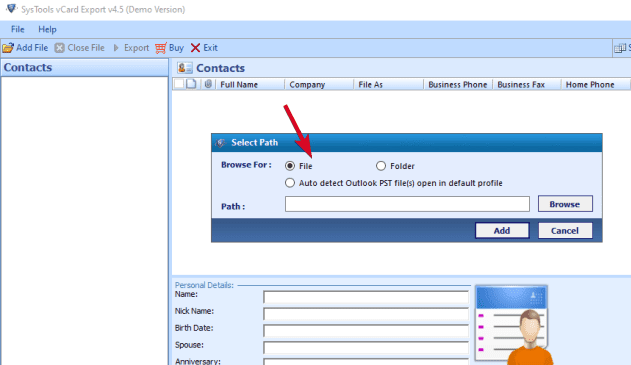
- Guji Browse oo dooro faylkaaga PST ka dibna dhagsii ku dar(Add) . Qalabku wuxuu ku tusi doonaa horudhac xogta faylka PST oo dhammaystiran.(PST)

- Dooro xiriirada oo guji dhoofinta. (Export. )
- Xulashada Dhoofinta(Export Options) , dhagsii vCard oo ka dooro meesha uu ku yaal.
- Guji Dhoofinta(Export ) si aad dhammaan xiriirada ugu beddelaan faylka VCF .
- Waxaad heli doontaa ogeysiin ah in dhoofintu dhammaatay. Aad galka goobta oo ka hubi faylka VCF .
Soo rar vCard gudaha iCloud(Import a vCard Into iCloud)
- Gal(Sign) akoonkaaga adiga oo isticmaalaya aqoonsigaaga iCloud.
- Guji Contacts oo aad astaanta gear-(gear icon ) ka ee ku taal cidhifka hoose ee shaashadda.
- Guji astaanta oo dooro Soo dejinta vCard.(Import vCard.)

- Guji Browse si aad u heshid faylkaaga VCF , dooro oo dhagsii Fur. (Open. )
- Dhammaan xiriirada Muuqaalka(Outlook) ee ku jira faylka vCard waxa lala mid dhigi doonaa iCloud.
Related posts
Sida Loo Abuuro Liiska Qaybinta Muuqaalka
Sida loogu Gudbiyo Imaylada Muuqaalka Gmail
Sida loo Abuuro Maab-gaabayaasha Muuqaalka Microsoft ee iimaylka iyo Hawlaha
Ka raadi Iimaylka Muuqaalka ee soo-diraha, taariikhda, ereyga muhiimka ah, cabbirka iyo in ka badan
Si Toos ah ugu Guuri E-maillada faylalka ku jira Muuqaalka Adeegga Xeerarka
Sida Loo Sameeyo Buug Yar oo Word ah
Sida loo hagaajiyo dhibaatada Loading Outlook qunyar
Sida Loo Sameeyo Liiska Hoos-u-dhaca ee Excel
Sida loogu daro ama looga saaro faallooyinka Word
Waa maxay Microsoft Myanalytics iyo sida loo isticmaalo?
Sida loo Kooxeeyo Waraaqaha Shaqada ee Excel
Sida loo sameeyo Histogram gudaha Excel
Isku xidh Unugyada u dhexeeya Xaashiyaha iyo Buugaagta Shaqada ee Excel
OneDrive ee Dugsiga ama Shaqada: 8 Talooyin oo loogu talagalay bilowgayaasha
Sida Loo Hagaajiyo Marka Eraygu Furo Habka Akhriska Keliya
Ka Dhoofinta Xiriirada Muuqaalka, Outlook Express iyo Windows Live Mail
12 Talooyin iyo tabaha Microsoft Word oo faa'iido leh
Hagaha ugu dambeeya ee Dayactirka Faylka Erayga Burburay ama La Musuqmaasuqay
13 Tabaha OneNote & Tabaha loogu Abaabulayo Qoraaladaada si ka Wanagsan
Sida Si Toos ah Loogu Soo Kabto Dukumeenti Word OneDrive
